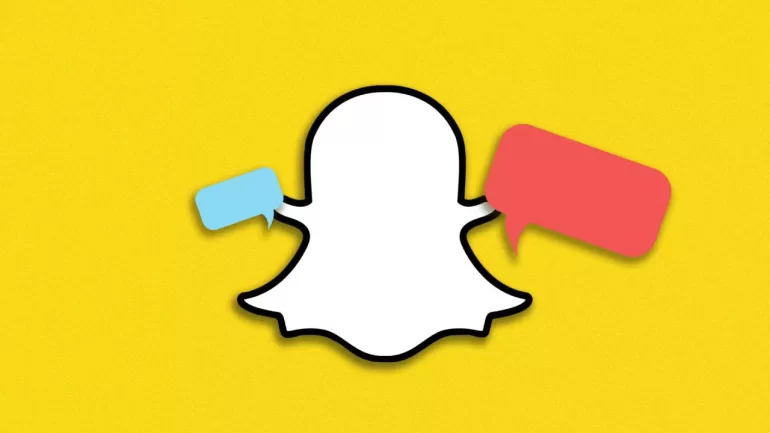Snapchat, son dönemde özellikle de iPhone’larda uygulamadan atma gibi bir problem yaşıyor. Ana ekranınızda uygulamayı açmaya çalıştığınızda, açılır gibi olup hiçbir şekilde açılmıyor. Bunun yanında Snapchat’in kullanımı sırada da uygulamadan atma gibi sorunlar yaşanabiliyor. Bu gibi sorunları ortadan kaldırmanıza yardımcı olacak bazı önerilerimiz olacak.
Snapchat Uygulamadan Neden Atıyor?
Snapchat uygulamasından atılmanızın birkaç nedeni olabilir. İşte olası birkaç sebep:
- Teknik sorunlar: Snapchat’ten atılmanızın en yaygın nedenlerinden biri teknik sorunlardır. Bu durum uygulama çöktüğünde, donduğunda veya bir aksaklık yaşadığında meydana gelebilir. Bu durumlarda yapılacak en iyi şey, uygulamayı veya cihazınızı yeniden başlatmayı denemektir.
- Snapchat’ten atılmanızın bir başka olası nedeni de bağlantı sorunları olabilir. Zayıf veya dengesiz bir internet bağlantınız varsa, uygulama yüklenmekte zorluk çekebilir ve bu da uygulamadan atılmanıza neden olabilir.
- Snapchat hesabınızla ilgili uygulamadan atılmanıza neden olan bazı sorunlar olabilir. Bunun nedeni unutulan bir şifre, ele geçirilmiş bir hesap veya Snapchat’in topluluk kurallarının ihlali gibi çeşitli faktörler olabilir.
- Snapchat uygulamasının eski bir sürümünü kullanıyorsanız, uygulamadan atılmanıza neden olan sorunlar yaşayabilirsiniz. En iyi performansı sağlamak için uygulamanızı güncel tutmalısınız.
Snapchat Uygulamadan Atıyor Sorunu Çözüm Yolları
Snapchat’i Güncelleyin
Snapchat’in iPhone veya Android cihazınızda güncel olduğundan emin olmanız gerekiyor. Mobil uygulamalarda yaşanan sorunları düzeltmek için geliştiriciler, sık sık güncelleme gönderiyorlar.
Eğer Snapchat’i son sürümde kullanmıyorsanız, uygulamadan atma gibi sorunları yaşamanız da olasıdır. Bu nedenle cihazınızın işletim sistemine göre App Store veya Play Store’a giderek güncellemeyi yapmalısınız:
- iPhone‘unuzda App Store‘u veya Android cihazınızda Google Play Store‘u başlatın.
- Snapchat’i seçin.
- En son güncellemeyi yüklemek için Güncelle yazısına dokunun.
- Sorunu çözüp çözmediğini kontrol etmek için Snapchat’i tekrar baştan başlatın.
Önbellek Dosyanızı Temizleyin
Özellikle de Android cihazınızda depolanmış çok sayıda önbellek dosyanız varsa, bunlar Snapchat’in çalışmasını durdurabilir. Bunu düzeltmenin hızlı bir yolu, önbellek dosyalarını temizlemektir. Android cihazlar için aşağıdaki talimatları uygulayın:
- Cihazınızdan Ayarlar‘ı bulup Uygulamalar ve Bildirimler‘i tıklayın.
- Uygulamalarınızı görüntülemek için Tüm uygulamaları gör yazısına dokunun.
- Listede Snapchat’i bulup açın.
- Depolama ve Önbellek seçeneğine dokunun.
- Son olarak, önbellek dosyalarını silmek için önbelleği temizle yazısına dokunun.
Snapchat için önbellek dosyalarını iPhone’unuzda da temizleyebilirsiniz. Uygulamanın içinden yapabileceğiniz bu işlem için aşağıdaki talimatları uygulayın:
- iPhone’unuzda Snapchat’i açın.
- Sol üstteki profil simgesine dokunun.
- Sağ üstte bulunan dişli görünümündeki Ayarlar simgesine dokunun.
- Ekranı aşağı doğru kaydırıp Hesap İşlemleri‘nin olduğu yere gelin.
- Önbelleği Temizle yazısına dokunun.
- Anılarınızın yedeklerinin silinmeyeceğine dair bir bildirim ve Sil butonunu göreceksiniz. Sil’in üzerine dokunarak önbelleğin temizlenmesini gerçekleştirin.
Cihazınızı Yeniden Başlatın
Telefonu yeniden başlatmak, gerçekten de birçok sorunun üstesinden gelen en basit yöntemlerin başındadır. Çoğumuz bir sorun yaşadığımızda çözmek için olmadık yöntemler denemeye kalkarız fakat telefonu yeniden başlatmak hiç aklımıza gelmez.
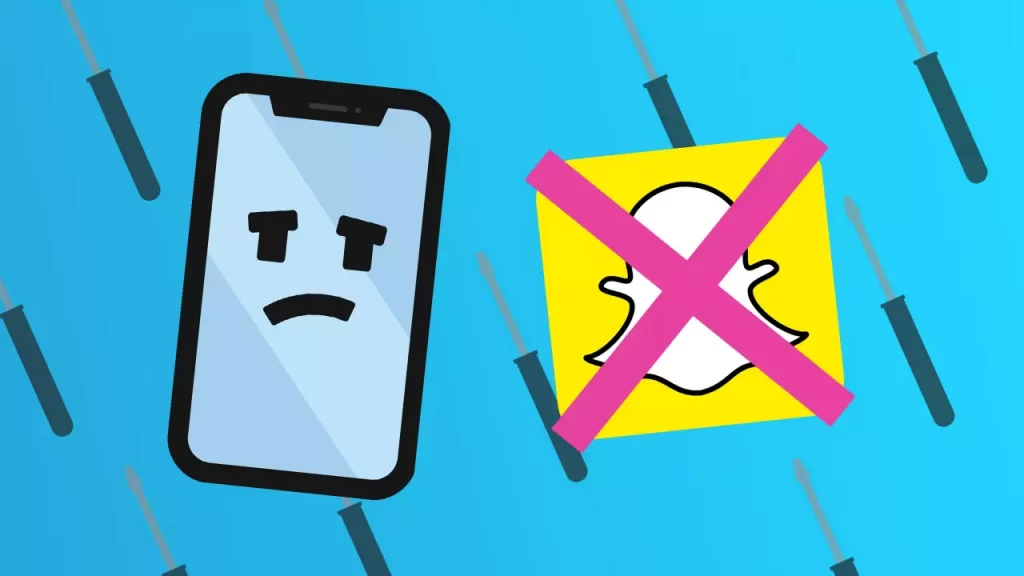
Android telefonlar veya iPhone fark etmez, Snapchat sizi uygulamadan atmaya devam ediyorsa cihazınızı kapatıp tekrar açın. Bunu nasıl yapacağınızı muhtemelen biliyorsunuzdur, bu sebeple tek tek anlatmayacağız. Telefonunuzu kapatıp tekrar açtıktan sonra benzer sorunu yaşayıp yaşamadığınızı kontrol edin. Devam ediyorsa bir sonraki yönteme geçin.
VPN’i Kapatın
Telefonunuzdaki VPN uygulaması, internet verilerinizi aracı bir sunucu üzerinden yönlendirerek internete bağlı uygulamalarınızda sorunlara neden olabilir. Bu durumda, sorunu düzeltmek için VPN’yi geçici olarak kapatmayı deneyebilirsiniz.
VPN hizmetini nasıl devre dışı bırakacağınız, kullandığınız uygulamaya bağlıdır. Çoğu VPN uygulamasında ana ekranda büyük bir geçiş seçeneğini bulunur. Bunun üzerine dokunarak hizmeti açıp kapatabilirsiniz.
VPN’i devre dışı bıraktıktan sonra Snapchat’i başlatın ve uygulamanın hâlâ çöküp çökmediğini kontrol edin.
Telefonunuzun Yazılımının Güncel Olduğundan Emin Olun
Telefonunuzu yakın bir zamanda güncellemiş olsanız da yenisi gelmiş olabilir. Hatta bu güncelleme, yaşadığınız sorunu ortadan kaldıracak türden bir iyileştirmeyi de barındırıyor olabilir. Bu sebeple cihazınızın yazılımının güncel olup olmadığını da kontrol etmelisiniz.
- Android’de güncellemeleri yüklemek için Ayarlar > Sistem > Sistem Güncellemeleri
- iPhone’da güncellemeleri yüklemek için Ayarlar > Genel > Sistem Güncelleme
sıralamalarını takip edin.
Snapchat’i Silip Yeniden Yükleyin
Yukarıdaki çözümlerden hiçbiri Snapchat’in çökmesi sorununu çözmedi mi? O zaman her şeyin yeniden çalışması için sıfırdan başlamak en iyi çözüm olabilir. Snapchat’i cihazınızdan silip ve yeniden yükleyin. Bu işlemi yaptığınızda uygulama verileriniz silinir ve ayarlar sıfırlar ancak kamera rulonuzu veya hesabınızı temizlemez. Dolayısıyla gönül rahatlığıyla bu işlemi yapabilirsiniz. Snapchat’i cihazınıza yeniden yüklemek için aşağıdaki talimatları izleyin:
iPhone’da:
- Ana ekranınızda Snapchat’i bulun ve logonun üzerine uzunca basın.
- Snapchat’i cihazınızdan kaldırmak için Sil veya X simgesi üzerine dokunun.
- Yeniden yüklemek için App Store’a gidin.
Android’de:
- Google Play Store’u açın.
- Snapchat’i arayın ve resmi uygulamayı seçin.
- İlk önce Snapchat’i kaldırmak için Kaldır yazısına dokunun.
- Kaldırma işlemini tamamladıktan sonra Snapchat’i telefonunuza yeniden yükleyin.
İnterneti Kapatıp Tekrar Açın
Snapchat’in bazı gereksinimleri bulunuyor. Bunlar arasında internete bağlanmak da bulunuyor. Eğer internetiniz olması gerektiği gibi çalışmıyorsa, bu durum Snapchat’in sizi uygulamadan atması gibi sorunlar oluşturabilir.
Bunun için modemin fişini çekip 20-30 saniye sonra tekrar başlatın. Bu süre içerisinde modeminiz yeni bir IP alacaktır ve internetiniz çok daha kararlı şekilde çalışacaktır. Ayrıca Snapchat’in uygulamadan atma sorunu da muhtemelen çözüme kavuşmuş olacaktır.
Sıkça Sorulan Sorular
Snapchat’ten atılmaya devam edersem ne yapmalıyım?
Snapchat’ten sürekli olarak atılıyorsanız, uygulamayı veya cihazınızı yeniden başlatmayı deneyebilirsiniz. Sorun devam ederse internet bağlantınızı kontrol edebilir, uygulamanızın güncel olduğundan emin olmak isteyebilirsiniz. Bu çözümlerin hiçbiri işe yaramazsa, daha fazla yardım için Snapchat’in müşteri desteğiyle iletişime geçebilirsiniz.
Saldırıya uğrayan Snapchat hesabı, uygulamadan atılmama neden olabilir mi?
Evet. Bilgisayar korsanı hesabınızı Snapchat’in topluluk kurallarını ihlal eden bir şey yapmak için kullanıyor olabilir. Bu da hesabınızın geçici veya kalıcı olarak yasaklanmasına neden olabilir. Böyle bir durumda sorunu bildirmek ve hesabınıza tekrar ulaşmak için Snapchat’in müşteri destek ekibiyle iletişime geçmelisiniz.
Bir hikaye göndermeye çalıştığımda neden Snapchat’ten atılıyorum?
Bir hikaye yayınlamaya çalıştığınızda Snapchat’ten atılıyorsanız, uygulamanın sunucularında veya internet bağlantınızda bir sorun olabilir. Uygulamayı veya cihazınızı yeniden başlatmayı deneyin ve internet bağlantınızın sabit olduğundan emin olun. Sorun devam ettiği takdirde daha fazla yardım için Snapchat’in müşteri desteğiyle iletişime geçin.
Snapchat hesabımın yasaklanıp yasaklanmadığını nasıl anlarım?
Snapchat hesabınız yasaklandığında Snapchat’ten yasak hakkında sizi bilgilendiren bir mesaj alacaksınız. Bu mesaj genellikle yasağın nedenini ve hesabınıza yeniden erişim kazanmak için atabileceğiniz adımları belirtir.
İlgili Yazılar